حل مشکل ارور 0x80070652
اگر هنگام اجرای Windows Update در رایانه خود با کد خطای 0x80070652 مواجه شدید، نترسید! این یکی از خطاهای رایج Windows Update است. بسیاری از افراد کد خطای 0x80070652 در Windows Update را با راه حل های موجود در این مقاله برطرف کرده اند. بنابراین قبل از اینکه کامپیوتر خود را از پنجره بیرون بیاندازید، ادامه مطلب را بخوانید.
راه حل 1 حل مشکل ارور 0x80070652 : عیب یاب Windows Update را اجرا کنید
ممکن است مشکلاتی در Windows Update وجود داشته باشد که می تواند باعث کد خطای به روز رسانی 0x80070652 شود، بنابراین می توانید عیب یاب Windows Update را اجرا کرده و به طور خودکار مشکل را برطرف کنید.
اگر از ویندوز 10 استفاده می کنید:
1) Windows Update را در کادر جستجو روی دسکتاپ تایپ کنید و روی تنظیمات Windows Update کلیک کنید.
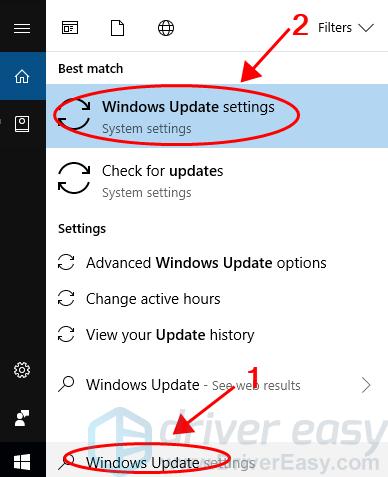
2) روی Troubleshoot در قسمت سمت چپ کلیک کنید.
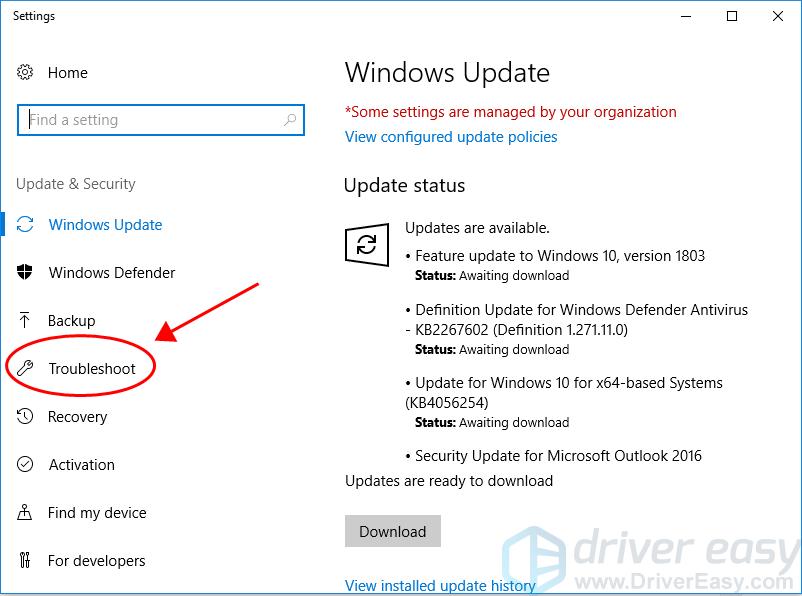
3) روی Windows Update کلیک کنید و روی Run the troubleshooter کلیک کنید.
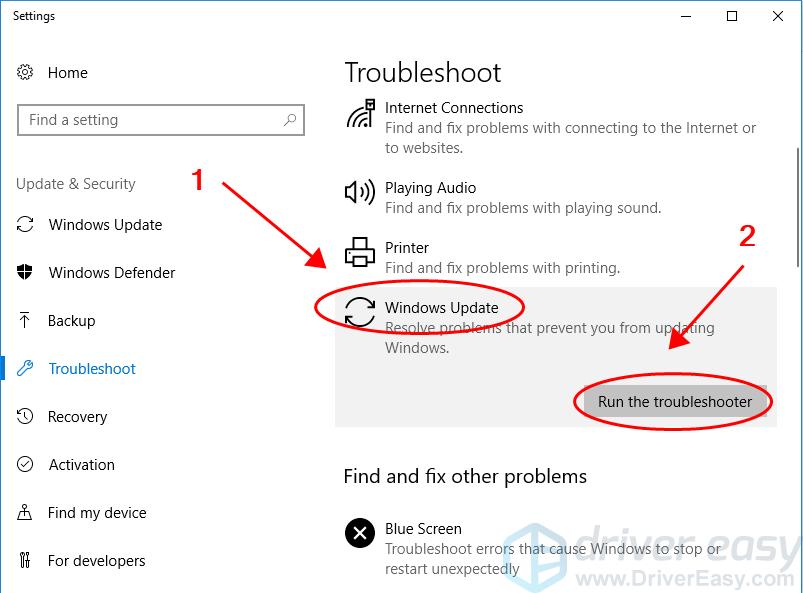
4) دستورالعمل های روی صفحه را دنبال کنید تا عیب یابی و رفع مشکل به پایان برسد.
5) Windows Update را مجدداً اجرا کنید تا به روز رسانی ها را نصب کنید تا ببینید آیا خطا برطرف شده است.
اگر از ویندوز 8 استفاده می کنید:
1) مشکلات شبکه را در کادر جستجو در دسکتاپ خود تایپ کنید و سپس در لیست شناسایی و تعمیر مشکلات شبکه را انتخاب کنید.
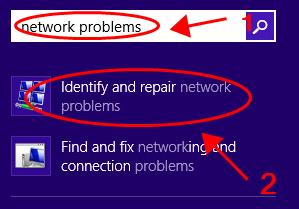
2) مراحل موجود در ویزارد را برای تشخیص و رفع مشکلات شبکه خود دنبال کنید.
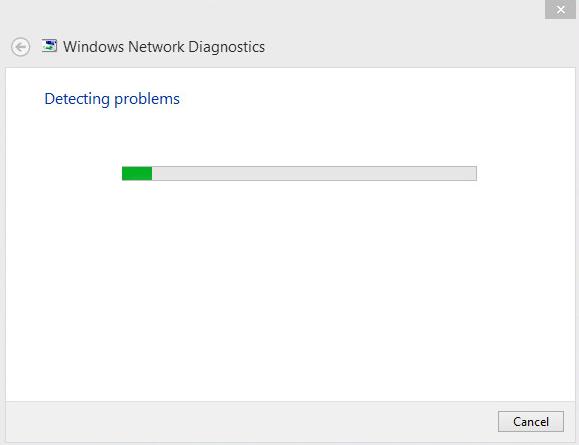
3) Windows Update را دوباره اجرا کنید.
اگر از ویندوز 7 استفاده می کنید:
1) روی نماد Network در قسمت اعلان کلیک راست کرده و سپس عیب یابی مشکلات را انتخاب کنید.
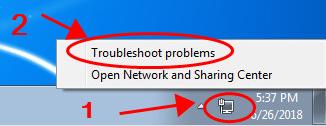
2) مراحل موجود در ویزارد را برای تشخیص و رفع مشکلات شبکه خود دنبال کنید.
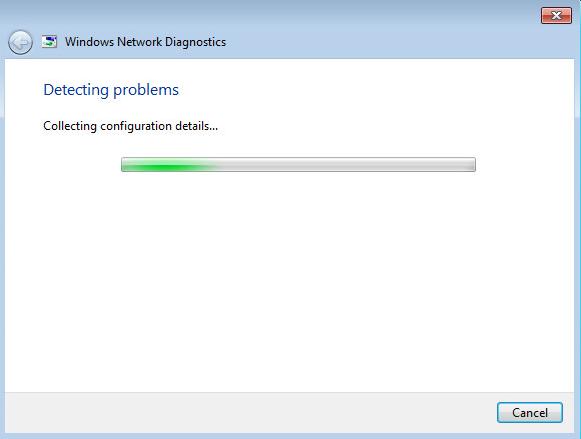
3) Windows Update را دوباره اجرا کنید.
راه حل 2 حل مشکل ارور 0x80070652 : بررسی فایل سیستم را اجرا کنید
اگر فایلهای خراب در بسته Windows Update شما وجود داشته باشد، احتمالاً با خطای Windows Update 0x80070652 مواجه میشوید و سپس بهروزرسانیها را نصب نمیکنید. بنابراین System File Checker (SFC) یک ابزار ویندوز است که فایل های سیستمی خراب را اسکن می کند و آنها را تعمیر می کند. در اینجا نحوه استفاده از آن آمده است.
1) cmd را در کادر جستجوی نوار وظیفه تایپ کنید. برای انتخاب Run as administrator روی Command Prompt (یا cmd اگر از ویندوز 7 استفاده می کنید) کلیک راست کنید و سپس برای تأیید روی Yes کلیک کنید.
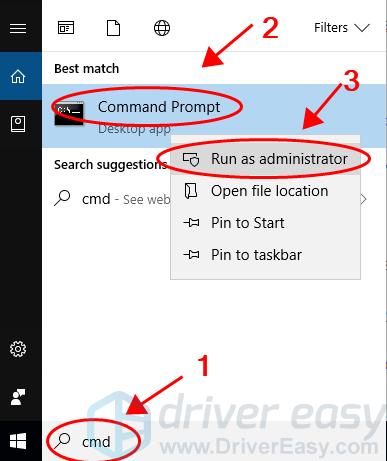
2) هنگامی که خط فرمان را مشاهده کردید، sfc /scannow را تایپ کرده و Enter را فشار دهید.
3) اکنون ویندوز فایل های سیستم را تأیید می کند و به طور خودکار هر گونه مشکلی را برطرف می کند.
4) پس از تکمیل تأیید، از Command Prompt خارج شوید و سعی کنید برنامه ای را که به شما خطا می داد راه اندازی کنید.
5) Windows Update را اجرا کنید و بسته به روز رسانی را دانلود کنید تا ببینید آیا کد خطا ناپدید می شود یا خیر. هنوز شانسی ندارید؟ نگران نباش راه حل های دیگری هم داریم.
راه حل 3: درایورهای دستگاه را به روز کنید
درایورهای دستگاه گم شده یا قدیمی برای هارد دیسک شما همچنین می تواند منجر به کد خطای 0x80070652 برای Windows Update در رایانه شود. باید بررسی کنید که درایورهای رایانه شما به روز هستند. دو راه برای به روز رسانی درایورهای دستگاه وجود دارد: دستی و خودکار. می توانید به صورت دستی آخرین نسخه درایورهای خود را جستجو کنید، سپس آن را دانلود و در رایانه خود نصب کنید. این نیاز به زمان و مهارت های کامپیوتری دارد. اگر وقت یا حوصله ندارید، می توانید این کار را به طور خودکار با Driver Easy انجام دهید. Driver Easy به طور خودکار سیستم شما را شناسایی می کند و درایورهای صحیح را برای آن پیدا می کند.
راه حل 4: پوشه توزیع نرم افزار را بازنشانی کنید
به طور کلی، ممکن است نخواهید این پوشه را تغییر دهید، اما گاهی اوقات زمانی که Datastore و پوشه دانلود سیستم شما همگامسازی نمیشوند، نیاز به خالی کردن محتوای آن دارید که منجر به عدم کارکرد درست Windows Update میشود. بنابراین برای رفع خطای Windows Update 0x80070652، می توانید پوشه Software Distribution را ریست کنید. در اینجا نحوه انجام آن آمده است:
- توجه: قبل از شروع، باید کامپیوتر خود را از اینترنت جدا کنید، زیرا نمیتوانید برخی از محتوایی را که در حین اتصال به اینترنت استفاده میکنید، بازنشانی کنید.
1) cmd را در کادر جستجوی نوار وظیفه تایپ کنید. برای انتخاب Run as administrator روی Command Prompt (یا cmd اگر از ویندوز 7 استفاده می کنید) کلیک راست کنید و سپس برای تأیید روی Yes کلیک کنید.
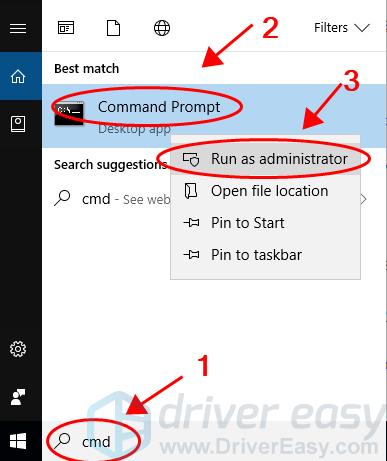
2) در Command Prompt، دستورات زیر را تایپ کنید (برای توقف BITS، Cryptographic، MSI Installer و Windows Update Services)، و پس از هر بار تایپ هر دستور، Enter را فشار دهید.
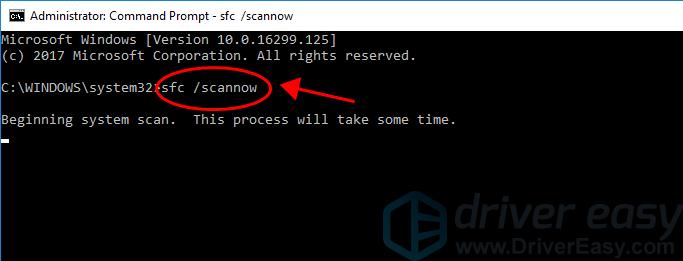
net stop wuauserv net stop cryptSvc net stop bits net stop msiserver
3) سپس باید نام پوشه SoftwareDistribution و Catroot2 را در رایانه خود تغییر دهید. برای این کار می توانید دو دستور زیر را تایپ کنید. بعد از هر بار تایپ هر دستور Enter را فشار دهید.
ren C:\Windows\SoftwareDistribution SoftwareDistribution.old ren C:\Windows\System32\catroot2 Catroot2.old
4) اکنون می توانید BITS، Cryptographic، MSI Installer و Windows Update Services را مجددا راه اندازی کنید. دستورات زیر را در Command Prompt تایپ کنید و بعد از تایپ هر دستور Enter را فشار دهید.
net start wuauserv net start cryptSvc net start bits net start msiserver
5) از Command Prompt خارج شده و کامپیوتر خود را مجددا راه اندازی کنید. 6) Windows Update را دوباره امتحان کنید تا ببینید کار می کند یا خیر.
راه حل 5: به روز رسانی را به صورت دستی نصب کنید
اگر خطای Windows Update 0x80070652 همچنان بعد از راه حل های بالا ظاهر شد، می توانید سعی کنید به روز رسانی ها را به صورت دستی از مرکز دانلود ویندوز دانلود و نصب کنید.
1) Windows Update را در کادر جستجو در دسکتاپ خود تایپ کنید و روی تنظیمات Windows Update کلیک کنید.
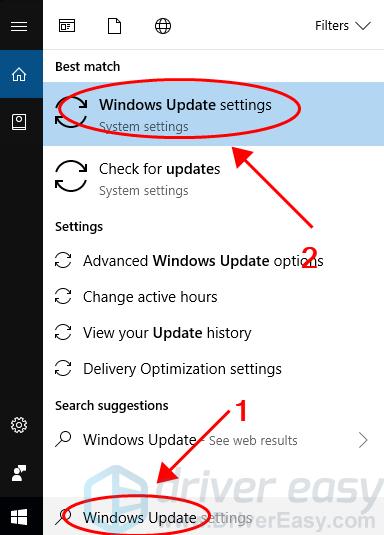
2) روی View update history کلیک کنید.
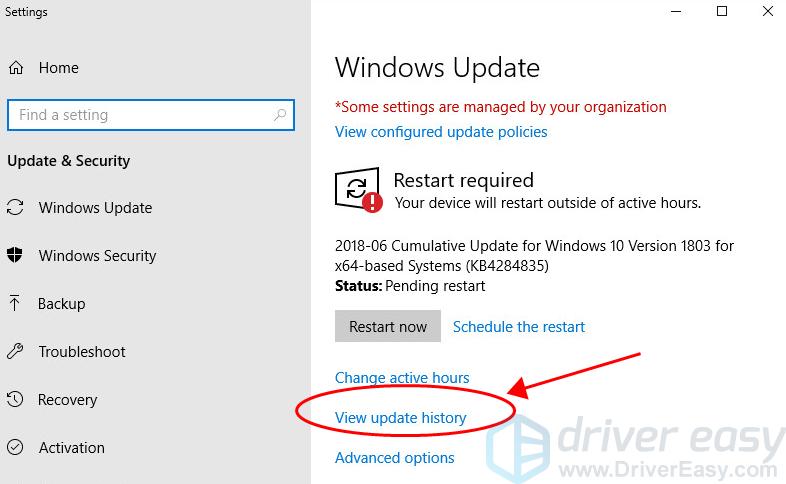
3) از آخرین تاریخ ها شروع کنید، به روز رسانی ویندوز را که نصب نشده است پیدا کنید و سپس برای مشاهده اطلاعات بیشتر روی به روز رسانی دوبار کلیک کنید. بهروزرسانیهایی که نصب نشدند، Failed را در زیر ستون وضعیت نمایش میدهند.
4) به مرکز دانلود مایکروسافت بروید.
5) بسته به روز رسانی را با تایپ شماره مقاله KB جستجو کنید.
5) بسته به روز رسانی را دانلود و در رایانه خود نصب کنید. خودشه. امیدواریم که این پنج راه حل به شما کمک کند تا خطای Windows Update 0x80070652 را برطرف کنید و بتوانید به روز رسانی های ویندوز را بدون مشکل نصب کنید.
حل مشکل ارور 0x80070652
ترجمه شده توسط سایت دریای شرق از سایت
کپی بدون ذکر نام و لینک سایت دریای شرق ممنوع است !






